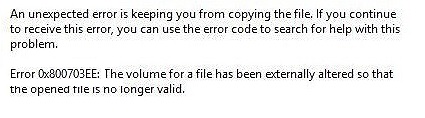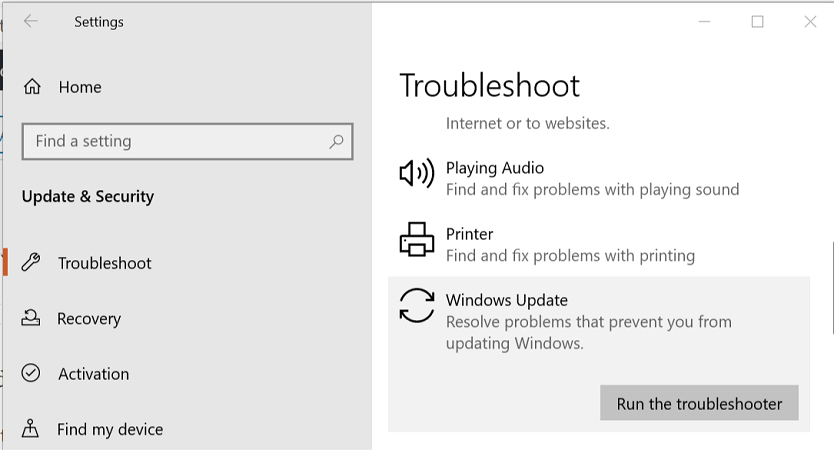Windows 10 tiene algunas peculiaridades, y la más molesta es la imposibilidad de instalar una actualización. Muchas personas han reportado el error 0x800703ee, sobre todo al intentar actualizar su sistema Windows. Esto puede ser frustrante para el usuario que sólo quiere que su ordenador funcione como debería.
Sin embargo, si quieres acelerar tu ordenador sin esperar a que Microsoft solucione el problema, hay varias opciones que puedes utilizar. En este post, te explicamos todas las posibles soluciones que pueden ayudarte a arreglar el error 0x800703ee.
¿Cuál es la causa del error 0x800703ee de Windows Update?
Archivos de actualización desacreditados: Como se mencionó anteriormente, los archivos de actualización corruptos también pueden causar este código de error. Esto puede ocurrir si el proceso de descarga se interrumpió o algo similar. En este caso, tendrás que instalar la actualización manualmente descargándola desde el sitio del directorio de actualizaciones.
Conexión USB: Resulta que en algunos casos, el problema puede ser causado por el puerto al que conectaste la unidad USB. Esto puede ocurrir cuando se intenta actualizar Windows 10 a través de una unidad USB externa. En este caso, la sustitución del puerto USB puede ayudar a resolver el problema.
Software de terceros: Una de las razones del error puede ser un software incompatible en su ordenador.Esto ocurre cuando las aplicaciones de terceros instaladas en su sistema interfieren con el proceso de actualización y éste falla. Por lo tanto, para evitar el problema, es necesario instalar la actualización en modo seguro.
¿Cómo reparar el error 0x800703ee de Windows Update?
Lanzamiento del solucionador de problemas de Windows Update
- Ir a Configuración y seleccionar Actualización y seguridad.
- En el panel izquierdo, selecciona Solución de problemas.
- Busque Windows Update y haga clic en él.
- Por último, haga clic en Ejecutar el Solucionador de problemas y siga las instrucciones en pantalla para completar el proceso.
- Si el Solucionador de problemas detecta algún problema, te lo notificará e intentará resolverlo automáticamente.
El Solucionador de problemas detecta problemas en la base de datos de Windows Update e intenta solucionarlos. También se asegura de que el instalador de Windows funcione correctamente, por lo que es una herramienta pequeña pero eficaz que pueden utilizar tanto los usuarios experimentados como los inexpertos.
Actualización de Windows en modo seguro
- Haz clic en el menú Inicio y selecciona Reiniciar mientras mantienes pulsada la tecla Mayúsculas.
- En la ventana Seleccionar opciones, haga clic en Solucionar problemas.
- Ahora seleccione Opciones avanzadas y seleccione Opciones de arranque de la lista de opciones disponibles.
- A continuación, haga clic en Reiniciar y espere a que su ordenador se reinicie correctamente.
- Después de reiniciar, pulse F4 o la tecla 4.
- Esto arrancará el sistema en modo seguro. A continuación, intente instalar la actualización de nuevo.
El modo seguro reinicia Windows con un conjunto mínimo de controladores, lo que significa que en este modo todas las aplicaciones de terceros habilitadas en su PC están temporalmente desactivadas. También es una forma fiable de identificar los programas defectuosos que están causando el problema.
Instalar manualmente las actualizaciones
- Visite el sitio web del Catálogo de actualizaciones de Microsoft y busque la actualización que desea instalar.
- Para instalar la actualización, haz clic en el botón de descarga de la actualización que desees y espera a que se complete el proceso.
- Una vez que el archivo se haya descargado con éxito, abra el archivo y siga las instrucciones en pantalla para completar el proceso de instalación.
También es posible que el archivo de actualización que está intentando instalar esté corrupto, lo que puede deberse a una docena de razones. Entre las causas más comunes de los archivos corruptos de Windows están los virus y los fallos del sistema. Pero no te preocupes, instalar manualmente las actualizaciones puede resolver el problema.
Preguntas frecuentes
¿Qué significa el error 0x800703ee?
¿Qué es el código de error 0x800703ee Cuando el error 0x800703ee la unidad de archivo ha sido modificada externamente de modo que el archivo abierto ya no es válido durante una instalación limpia o una actualización de Windows, esto suele indicar que los archivos de actualización están dañados y hacen que el proceso de actualización no se inicie.
¿Cómo solucionar el error 0x800703ee?
- Ejecutar un escaneo SFC y DISM.
- Reinicie el servicio de actualización de Windows.
- Utilice el sitio web del Catálogo de actualizaciones de Microsoft.
- Desactivar otros programas.
- Limpia tu disco duro.
¿Cómo puedo solucionar el error de actualización?
Seleccione Inicio -> Configuración -> Actualización y seguridad -> Windows Update -> Buscar actualizaciones y, a continuación, instale todas las actualizaciones disponibles. Si todos los problemas persisten, intente ejecutar el solucionador de problemas de nuevo para comprobar si hay nuevos errores, o consulte Solución de errores de Windows Update y siga los pasos de solución de problemas.
¿Qué debo hacer si Windows se cuelga durante una actualización?
- Asegúrese de que las actualizaciones están realmente atascado.
- Apágalo y vuelve a encenderlo.
- Comprueba la utilidad de actualización de Windows.
- Ejecute el solucionador de problemas de Microsoft$0027.
- Inicie Windows en modo seguro.
- Retroceder el tiempo con la restauración del sistema.
- Borrar la caché de archivos en el propio Windows Update.
- Ejecutar un análisis completo de virus.